Load Testen van Sharepoint met VSTS 2008 en VSTT Load Agents – Deel 2
Deze post gaat over het installeren van je testrig en (slechts beknopt) over het vullen van de testomgeving met data.
Voor een testrig heb je in principe drie componenten nodig. Dat zijn de Test Controller, de Test Agent en de machine waar je Visual Studio Team System 2008 Test Edition draait. Nu kan uiteraard alles op 1 machine worden geïnstalleerd, dus voor deze reeks posts gebruik ik een enkele machine. Normaal gesproken werk je in ieder geval met een losse controller en losse agents. Visual studio voor het aansturen van de tests wordt nog wel regelmatig op de controller geïnstalleerd. De vereisten voor de componenten zijn als volgt:
Software:
|
Component |
Software | |
|
Test agent |
Windows Server 2003 RTM*, Vista, XP Sp2 Visual Studio Team System 2008 Load Agent SQL 2008 Express edition | |
|
Test Controller |
Windows Server 2003 RTM*, Vista, XP Sp2 Visual Studio Team System 2008 Load Controller (SQL Server 2008 optioneel. SQL vereist Windows Server 2003 SP2) | |
|
Tester PC |
Visual Studio Team System 2008 Test Edition SP1 | |
* Test Agents en Controllers vereisen Windows Server 2003 RTM of hoger service pack. Windows Server 2008 wordt officieel niet ondersteund. Windows Vista echter wel, dus het zal waarschijnlijk ook wel werken op Server 2008, maar waarom zou je je niet aan de prerequisites houden?
Mocht je voor de Tester PC Windows Server kiezen, dien je de 'Internet Explorer Enhanced Security' uit te zetten. Dit voorkomt dat je problemen krijgt bij het recorden van de test scenario's.
Hardware:
Bij het kiezen van de hardware moet je er rekening mee houden dat de Load Agents voornamelijk de zwaarste last leggen op de machines. Ze zijn zeer hongerig naar CPU cycles en geheugen; dus het is aan te raden gewoon hele dikke bakken te nemen, met minimaal een moderne dual core, draaiend op 64 bits architectuur met 8GB aan geheugen. Verder is het testen op een Gigabit verbinding eigenlijk ook wel vereist, daar zware tests een flinke hoeveelheid bandbreedte kunnen verbruiken. Dit ligt uiteraard aan het type test en de test scenario's, maar houd er rekening mee. Vaak moet hardware ruime tijd van tevoren worden aangevraagd en je wilt niet tegen beperkingen aanlopen als het testplan toch anders wordt dan vooraf gedacht. Je zou er ook aan kunnen denken om hardware te huren. Met virtuele machines is geen ervaring, waardoor het lastig is in te schatten of dit een goede optie is. Dit zou getest moeten worden.
Configuratie |
Component |
CPU |
HD |
Memory |
< 1000 virtual users |
Test agent |
2.6 GHz |
10 GB |
4 GB |
< 2000 virtual users |
Test agent |
Dual proc 2.6 GHz |
10 GB |
8 GB |
N* 2000 virtual users |
Test agent |
Scale out N agents elk met Dual 2.6 Ghz |
10 GB |
8 GB |
< 30 servers in test (test agents en te testen servers). |
Test Controller |
2.6 GHz |
Met SQL : (N* 24 uur testdata * 10GB) + 10GB Zonder SQL : < 1 GB |
Met SQL : 4 GB Zonder SQL : 2 GB |
N* 30 computers in the test environment. This includes agents and servers under test. |
Test Controller |
N* 2.6 GHz processors |
Met SQL : (N* 24 uur testdata * 10GB) + 10GB Zonder SQL : < 1 GB |
Met SQL : 4 GB Zonder SQL : 2 GB |
Tester PC |
2.0 GHz |
3GB |
1 GB |
In principe geeft deze tabel aan dat je dus een extra Test Agent moet bijschalen voor elke 2000 actieve users . Voor elke 30 agents heb je een controller nodig.
Netwerk
Voor de simulaties heb je in ieder geval een tweetal accounts nodig voor de agents en de controller (we gaan even uit van een Domain installatie. Workgroup is ook mogelijk). Maak dus twee service accounts aan voor de controller en voor de agents. Het controller account moet minimaal toegevoegd zijn aan de Performance Log Users op de machines die getest gaan worden (dus de sharepoint farm servers). Houd er ook rekening mee dat de Windows Firewall in de weg kan zitten. Voor Windows Server 2008 en Vista zal je meer stappen moeten verrichten zoals beschreven in https://blogs.msdn.com/edglas/pages/load-agent-and-load-controller-installation-and-configuration-guide.aspx Daar staat de Firewall standaard aan en de services die nodig zijn om de counters te loggen standaard uit.
Als je een testscenario met NTLM of Kerberos authenticatie providers wilt maken, zal je ook test users moeten aanmaken. Een voorbeeld is te vinden op : https://www.petri.co.il/create_users_for_testing_purposes.htm Nu hoef je niet voor elke virtual user een testuser aan te maken, maar voor elke 25 users zou ik toch wel een account willen hebben, met een minimum van 10. Dus 10.000 virtual users maakt 400 user accounts. Dit om toch enigszins het effect van authenticatie op de Sharepoint omgeving te kunnen benaderen, MySites en ook om het effect van audiencing mee te kunnen nemen in de tests.
Installatie Visual Studio
De installatie van Visual Studio spreekt redelijk voor zich. Alle prerequisites worden door de installer zelf geïnstalleerd. Visual studio is een zeer uitgebreid product, maar voor onze tests heb je in principe alleen de testing tools en 1 van de language tools nodig. Deze laatste is om de VS IDE te verkrijgen. Kies daarom alleen de Team System Test Tools categorie en een taal naar keuze (in mijn geval C#). De rest van de installatie spreekt voor zich. Installeer verder SP1 en de laatste fixes.
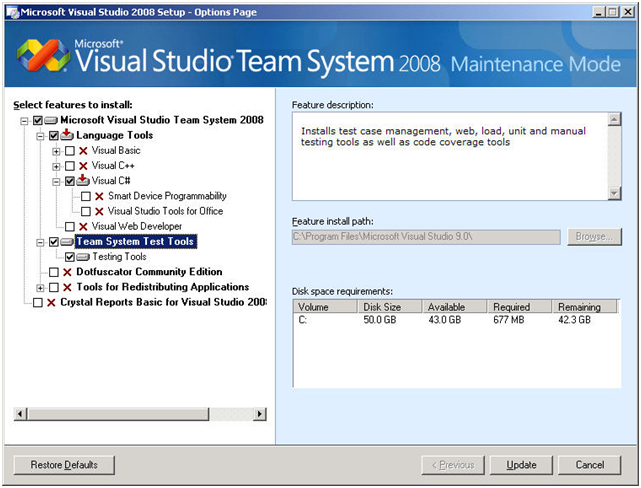
Installatie Load Agents en Load Controller
Voor de installatie van de Load Agents en de Load controller zijn de twee service accounts vereist die eerder zijn aangemaakt. Bij het starten van de installatie zal je de keuze krijgen een Agent of Controller te installeren.
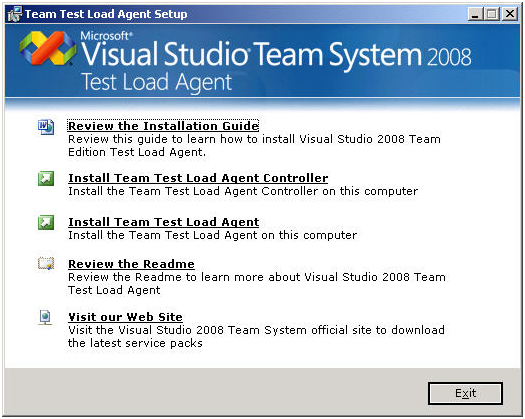
Eerst installeer je de Test Controller. Deze zal meteen ook SQL Express installeren, maar die heb ik niet nodig aangezien ik de volledige versie van SQL ga installeren. Bij het starten van de controller installatie vraagt de installer alleen om de credentials van het controller service account. De rest van de installatie spreekt voor zich. Na installatie is de Controller als windows service geïnstalleerd en kan je hem configureren via Visual Studio.
Vervolgens installeer je de Agent software. Tijdens deze installatie wordt enkel gevraagd naar het agent service account en de naam van de agent controller. Geef dus de servernaam op waar de controller draait, in dit geval de lokale machine.
Installatie Visual Studio Service Pack 1
Na het installeren van de agents en controllers, moet Service Pack 1 voor Visual Studio geinstalleerd worden. Dit omdat anders SQL Server 2008 niet zal installeren. Deze vereist namelijk SP1 voor Visual Studio. SP1 update zowel de IDE als de controller en agents.
Voor het installeren van Service Pack 1 heb je echter ook de Visual Studio 2008 Service Pack Preparation tool nodig. Deze is te vinden op https://www.microsoft.com/DOWNLOADS/details.aspx?familyid=A494B0E0-EB07-4FF1-A21C-A4663E456D9D&displaylang=en . Service Pack 1 (ISO) op https://www.microsoft.com/DOWNLOADS/details.aspx?familyid=27673C47-B3B5-4C67-BD99-84E525B5CE61&displaylang=en
Installatie SQL Server
Net zo makkelijk als de installatie voor Visual Studio is de installatie van SQL Server 2008, mocht je daarvoor kiezen. De installer installeert zelf de prerequisites, en bij het kiezen van de componenten draait het alleen om de Database Engine en de management tools. Verder kan je de SQL Server Agent gewoon onder NETWORK SERVICE en de SQL Server Service onder LOCAL SYSTEM laten draaien. De rest van de installatie spreekt voor zich.
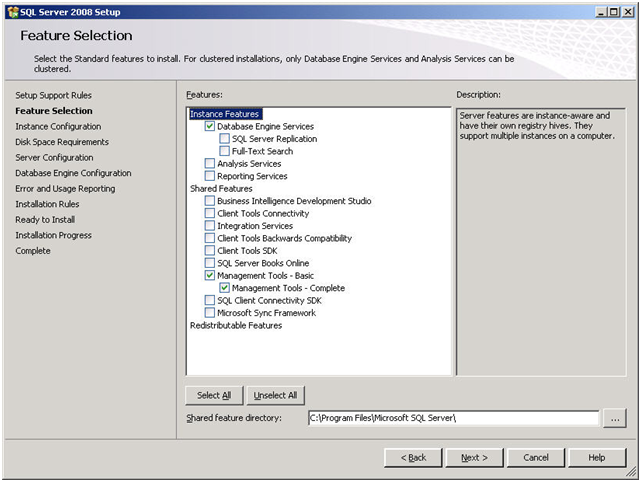
Configuratie Controller
Na installatie van de software dient de controller via Visual Studio geconfigureerd te worden. Maar maak eerst een LoadTest database aan op de SQL server instance door loadtestresultsrepository.sql uit te voeren op de SQL server (gebruik SQLCMD of dubbelklik en execute via de SQL Management Studio). Pas wel op… Als er reeds een LoadTest database bestaat, wordt deze gedropped. Na het aanmaken van de database dien je nog het Controller service account db_datawriter of db_owner rechten te geven op deze database.
Vervolgens start je Visual Studio en configureer je de IDE en de test controller voor de webtests. Kies bij het opstarten voor de Team Test Settings om de IDE voor testprojecten te optimaliseren.
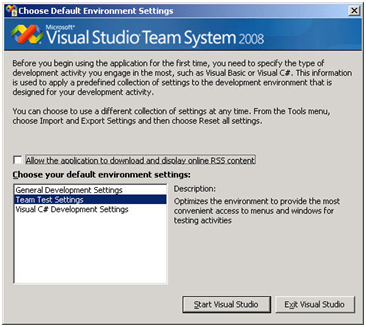
Ga vervolgens naar Tools > Options > Test Tools > Test Project in de menubalk en configureer het standaard project template:
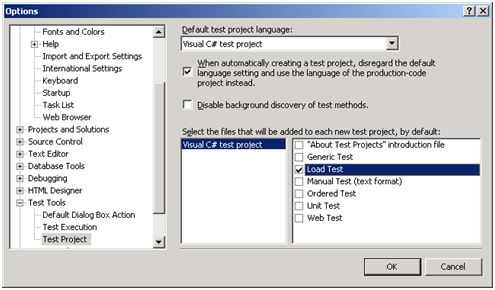
Creëer daarna een nieuw project via File > New > Project in de menubalk en kies voor een test project.
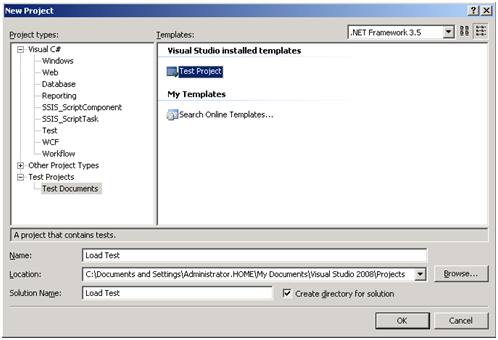
Het project wordt aangemaakt en je krijgt een wizard voor je kiezen. Negeer deze even en configureer eerst de controller agent door te kiezen voor Test > Administer Test Controllers in de menubalk. Voer de naam van de server in het controller veld. Een enter zou het scherm moeten refreshen. Als je problemen hebt met het benaderen van de controller service, probeer deze dan een keer te herstarten. Controlleer ook of je dezelfde versies van de controller en agent gebruikt door de versie van Microsoft.VisualStudio.QualityTools.LoadTestFramework.dll te controleren. Een mismatch kan ervoor zorgen dat de agent als disconnected in de agent lijst komt:
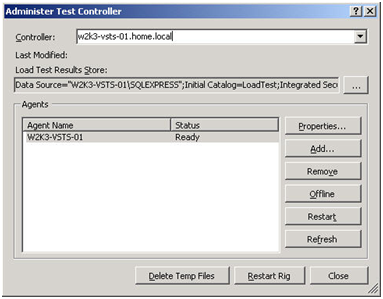
Zoals je in het venster hierboven kan zien, zal de controller standaard de SQL EXPRESS installatie gebruiken als datastore. Als je de stappen voor het aanmaken van de LoadTest database in SQL goed hebt uitgevoerd kan je deze nu veranderen. Gebruik dus de … knop om deze te veranderen naar de juiste SQL instance:
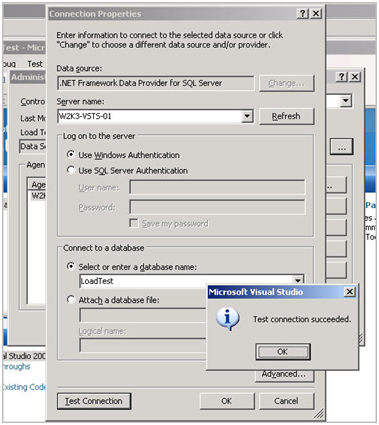
Datapopulatie
Ik ga in deze post niet geheel uit de doeken doen hoe je een testomgeving voorziet van de juiste testdata, maar ga er nu wel kort bij stil staan.
Om goed te kunnen testen moet je een goed gevulde testomgeving hebben. Ik kies er zelf voor om minimaal 25% van de uiteindelijke datagrootte te verkrijgen. Dus voor 1TB aan uiteindelijke data, wil ik minimaal testen op 250GB testdata. Ik vul de omgeving volgens de capaciteitsplanning die vastgelegd is voor de omgeving. Als er in de Architectuur gekozen wordt voor sites van maximaal 500MB, ga ik daar niet overeen. Idem voor de grootte van de contentdatabases. Probeer zo goed mogelijk de uiteindelijke structuur van de omgeving na te bootsen. Hierbij wat tips voor het vullen van de data:
- Gebruik https://www.codeplex.com/sptdatapop om sites aan te maken, en lists te vullen. Op deze site staan eveneens veel voorbeelden.
- Gebruik powershell om scripts te maken om makkelijk documenten te uploaden naar document libraries. (ik zal binnenkort wat scripts delen)
- Gebruik powershell om mysites te genereren.
- Gebruik echte data. Probeer van de klant data van fileservers te verkrijgen.
- Probeer zoveel mogelijk unieke data te gebruiken. Als het even kan alle data. Het hergebruiken van data op meerdere plekken heeft een negatieve invloed op de testresultaten bij Search tests, daar een duplicate niet zorgt voor een groeiende index, slechts voor extra pointers voor de geïndexeerde chunks. Toch kan het soms niet anders, en moet je een dataset meerdere keren gebruiken. Voor search zou je er nog voor kunnen kiezen om een externe datasource te indexeren als het mogelijk is, om toch een redelijke index te hebben voor wat search tests. Toch is dat niet helemaal hetzelfde omdat security trimming daar niet plaats vindt.
- Zorg voor goed gevulde sites, maar hou je aan de capaciteits adviezen in https://technet.microsoft.com/en-us/library/cc262787.aspx . Dus geen lists van meer dan 5000 items.
Dit is het einde van deel 2. In de volgende post zal ik laten zien hoe je test scenarios aanmaakt. Tot dan!